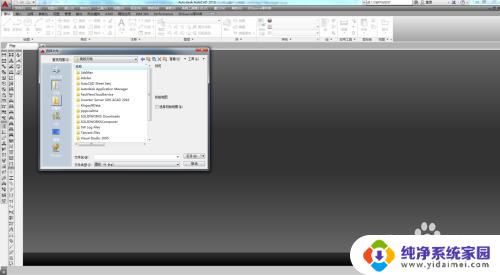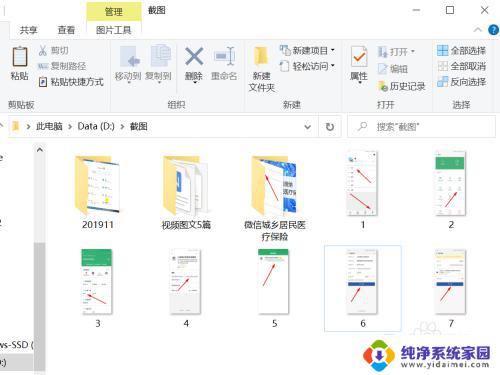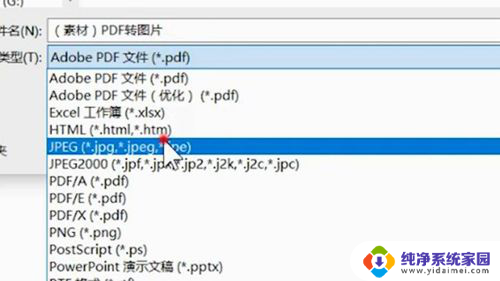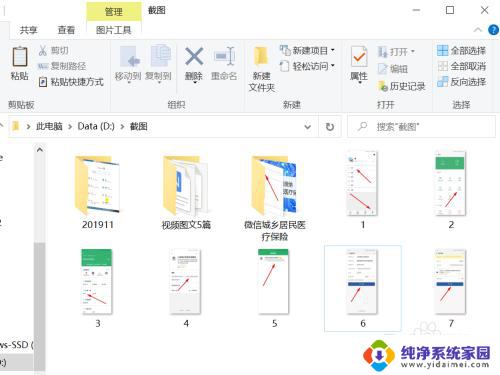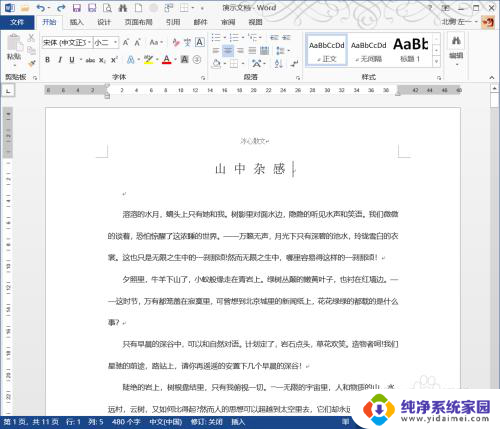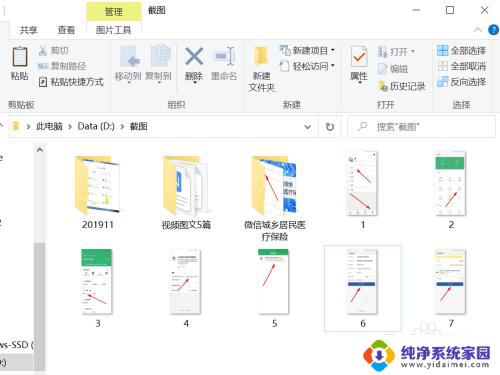cad图形如何转为pdf 如何将CAD图纸转换成PDF格式
cad图形如何转为pdf,CAD图形是一种常见的设计图形,但是在实际应用中,往往需要将这些图形转换成其他格式进行共享或打印,而将CAD图纸转换成PDF格式则是一种非常便捷的方式。PDF格式具有文件体积较小、不易被篡改以及跨平台性强等特点,非常适合在跨领域、跨平台的场景下使用。而要实现CAD图形向PDF的转换,则需要借助PDF转换软件,其中特别推荐Adobe Acrobat和AutoCAD这两款软件。有了这些好用的软件,将CAD图形转换成PDF已经不是难事了。
具体步骤:
1.从AUTOCAD 2007开始内置了PDF的虚拟打印驱动:DWG TO PDF,如果你用更老的CAD版本。可以借用其他的CAD虚拟打印驱动,比如ACROBAT的PDF打印驱动。
通过打印输出PDF的操作很简单,就跟常规的打印操作一样,下面简单介绍一下。
打开图纸,单击打印按钮,打开打印对话框,在打印设备列表中选择DWG TO PDF 或其他PDF的虚拟打印驱动,如图所示。
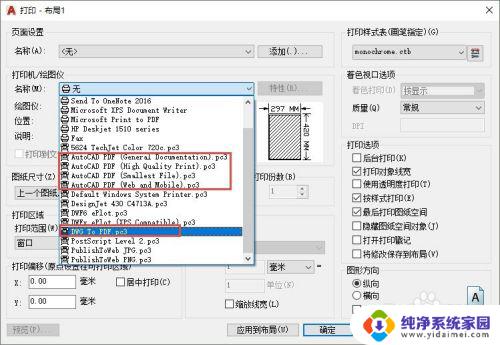
2.在CAD高版本中除了DWG TO PDF驱动外,还有多种针对不同需求的PDF打印驱动。这些PDF驱动只是预设的分辨率和尺寸不同,如果感兴趣你可以看看这些驱动的区别。
纸张大小、打印范围、比例、打印样式表的设置与普通打印机的操作完全一致。
只是再一些特殊的情况下我们需要单击“特性”按钮去定制PDF打印的一些特性,如图所示。
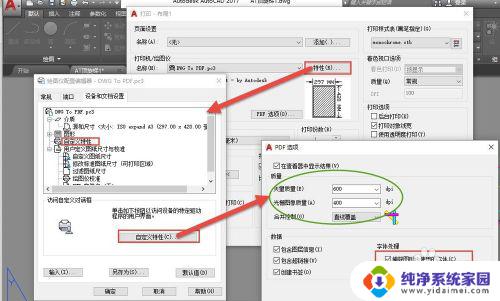
3.在PDF的自定义特性中,有两个参数比较重要。一是分辨率,这个分辨率分为两种,一种是矢量图形的数据,还有一种是光栅图像的分辨率。
如果文字使用了操作系统的字体,转换PDF时会保留字体,并且在PDF中还可以编辑这些文字。但如果使用的是CAD内部的SHX字体或在CAD里修改了宽高比的操作系统文字,PDF里不支持,只能将这些字体转换为几何图形。
但由于有些图纸文字样式里字体设置不支持中文,但多行文字自动转换成了宋体,这种情况在转换的时候就有可能出问题,文字会消失。遇到这种情况解决办法有两种:一是将文字样式修改成正确的字体;二就是在自定义特性对话框中取消勾选“捕获图形中使用的字体“后勾选”将所有文字转换成几何图形“
以上就是将CAD图形转换为PDF的全部内容,如果您遇到这种情况,请按照本文所提供的方法进行解决,希望能对您有所帮助。